Jak usunąć arkusz kalkulacyjny w Arkuszach Google
Opublikowany: 2023-01-21Chcesz wiedzieć, jak usunąć arkusz kalkulacyjny w Arkuszach Google ? Czy kiedykolwiek próbowałeś usunąć wiersz lub kolumnę z arkusza kalkulacyjnego, ale nie mogłeś tego zrobić? Cóż, Arkusze Google sprawiają, że usuwanie niepotrzebnych danych jest naprawdę proste. W tym samouczku zostaniesz poprowadzony przez proces usuwania arkusza kalkulacyjnego w Arkuszach Google. W tym samouczku dowiesz się, jak szybko i skutecznie usunąć dane z arkusza kalkulacyjnego. Dlatego pamiętaj, aby trzymać się tych instrukcji, jeśli kiedykolwiek będziesz musiał usunąć dane z arkusza kalkulacyjnego.
Spis treści
Co to jest Arkusz kalkulacyjny?
Arkusz kalkulacyjny to oprogramowanie, które może przechowywać, wyświetlać i edytować dane uporządkowane w wiersze i kolumny. Jednym z najczęściej używanych narzędzi na komputerach osobistych są arkusze kalkulacyjne. Ogólnie rzecz biorąc, arkusz kalkulacyjny służy do przechowywania danych liczbowych i krótkich ciągów tekstowych.
Zastosowania arkuszy kalkulacyjnych
- Arkusze kalkulacyjne służą do tworzenia i utrzymywania list kontrolnych.
- Arkusze kalkulacyjne umożliwiają użytkownikom wykonywanie prostych obliczeń.
- Arkusze kalkulacyjne pomagają użytkownikom w wizualizacji danych.
- Arkusze kalkulacyjne umożliwiają użytkownikom dokumentowanie Przechowywanie i udostępnianie danych.
Jak usunąć arkusz kalkulacyjny w Arkuszach Google w wersji na komputer?

W tym poście pokażemy krok po kroku procedurę usuwania arkusza kalkulacyjnego w Arkuszach Google w wersji na komputer.
Całkowity czas: 3 minuty
KROK 1 : Otwórz arkusz kalkulacyjny
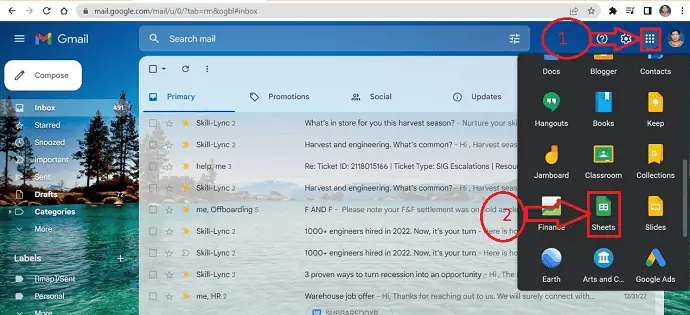
Uzyskaj dostęp do swojego konta Gmail z dowolnej przeglądarki. Kliknij ikonę aplikacji oznaczoną „9 pionowymi kropkami” w prawym górnym rogu i wybierz aplikację „Arkusze”.
KROK 2: Zidentyfikuj arkusz
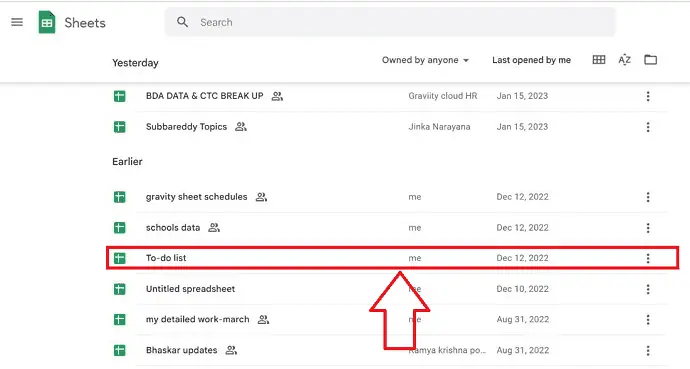
Lista Arkuszy kalkulacyjnych będzie przechowywana w Twoim Arkuszu kalkulacyjnym. Zidentyfikuj arkusz do usunięcia z zapisanych arkuszy.
KROK 3: Kliknij ikonę Więcej
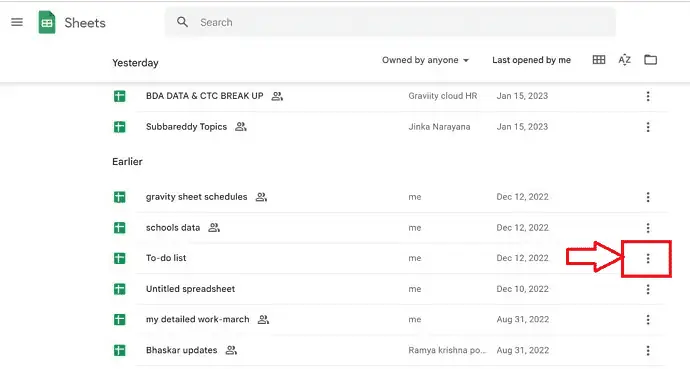
Oprócz zidentyfikowanego arkusza kalkulacyjnego, który ma zostać usunięty, możesz znaleźć opcję „Więcej” reprezentowaną przez „3 pionowe kropki”, kliknij na nią.
KROK 4: Kliknij ikonę Usuń
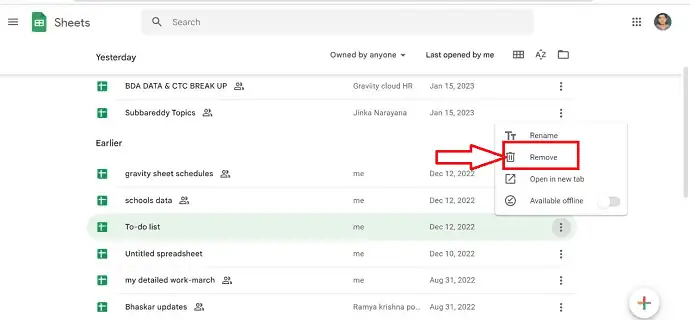
Nowe wyskakujące okno Otwiera się po kliknięciu „3” pionowych kropek znajdujących się obok wielu opcji. Wybierz opcję „Usuń” z wyświetlonych opcji
KROK 5: Przenieś do Kosza

Po wybraniu ikony „Usuń” pojawi się nowe wyskakujące okienko. Wybierz przycisk „Przenieś do kosza” w wyskakującym okienku. Otóż to! Twój arkusz kalkulacyjny zostanie pomyślnie usunięty z Arkuszy Google, jeśli wykonasz powyższe kroki.
Dostarczać:
- Dokument
- Komputer
- Arkusz

Narzędzia:
- Arkusz
Materiały: Oprogramowanie
Jak usunąć arkusz kalkulacyjny w Arkuszach Google w wersji mobilnej?
Omówiliśmy usunięcie arkusza kalkulacyjnego w wersji komputerowej. Pokażmy krok po kroku procedurę usuwania arkuszy kalkulacyjnych w Arkuszach Google w wersji mobilnej.
- Zainstaluj aplikację „ Arkusze Google ” na swoim urządzeniu z systemem Android/IOS z odpowiedniego sklepu z grami/sklepu z aplikacjami na telefonie komórkowym.
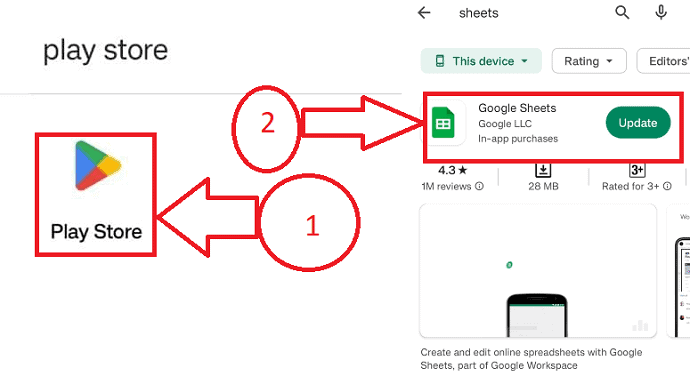
- Możesz znaleźć wszystkie zapisane Arkusze kalkulacyjne w swoich Arkuszach Google i zidentyfikować Arkusz do usunięcia z listy przechowywanych Arkuszy kalkulacyjnych.
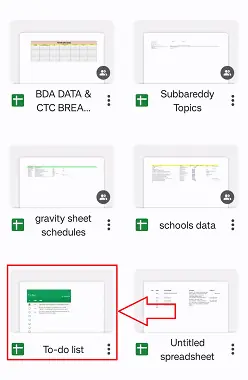
- Kliknij ikonę „Więcej” znajdującą się w prawym dolnym rogu arkusza, reprezentowaną przez „3 pionowe kropki”.
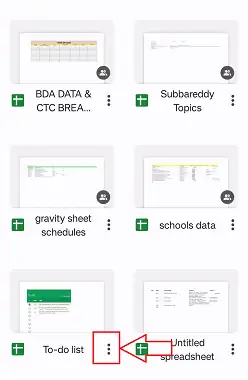
- Pojawi się wyskakujące okienko z wieloma ikonami. Z wielu ikon obecnych w wyskakującym okienku wybierz ikonę „Usuń”.
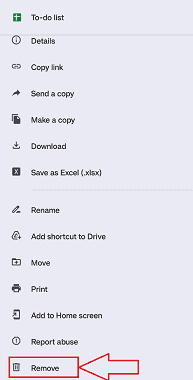
- Zostanie wyświetlone nowe wyskakujące okno, kliknij ikonę „Przenieś do kosza”. Twój arkusz zostanie usunięty z Arkuszy Google i przeniesiony do kosza.
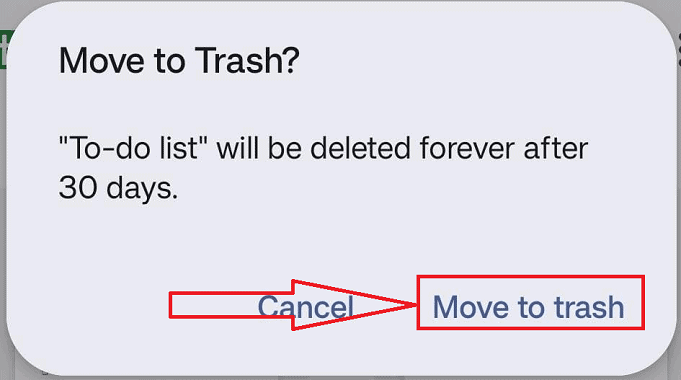
To wszystko, postępując zgodnie z powyższą procedurą, możesz z powodzeniem usunąć arkusz kalkulacyjny w Arkuszach Google w wersji mobilnej.
Wniosek
Mamy szczerą nadzieję, że nasz post dotyczący usuwania arkusza kalkulacyjnego w Arkuszach Google okazał się pomocny. Arkusze kalkulacyjne mogą być fantastycznym narzędziem do śledzenia danych, ale czasami możesz chcieć usunąć arkusz lub niektóre wiersze danych. Mamy szczerą nadzieję, że ten artykuł wyjaśniający, jak usunąć arkusz kalkulacyjny z Arkuszy Google, był pomocny. Doceniamy Twój czas i mamy nadzieję, że wkrótce się zobaczymy.
Mam nadzieję, że ten samouczek pomógł ci „Usunąć arkusz kalkulacyjny w Arkuszach Google” . Jeśli chcesz coś powiedzieć, daj nam znać za pośrednictwem sekcji komentarzy. Jeśli podoba Ci się ten artykuł, udostępnij go i śledź WhatVwant na Facebooku, Twitterze i YouTube, aby uzyskać więcej wskazówek technicznych.
- Powiązane: 5 bezpłatnych metod otwierania plików Excel online.
- Przydatne narzędzia Google i inne zasoby ułatwiające naukę.
- Jak zabezpieczyć hasłem plik Excel i 4 bezpłatne sposoby na odblokowanie arkusza Excel.
- Jak przekonwertować program Excel na format PDF — 17 niesamowitych metod.
Jak usunąć arkusz kalkulacyjny w Arkuszach Google – często zadawane pytania
Jaki jest skrót Arkuszy Google do usuwania arkusza?
Użyj klawiszy Ctrl, Shift i F11 na klawiaturze, aby aktywować klawisz F11. Należy kliknąć przycisk Usuń arkusz. Aby potwierdzić zamiar usunięcia arkusza, kliknij przycisk Tak.
Jak szybko można usunąć arkusz kalkulacyjny programu Excel?
Ctrl + – (minus na klawiaturze głównej) (minus na klawiaturze głównej) Najszybszym sposobem na wymazanie wierszy jest użycie skrótu programu Excel. Może jednak usunąć wiersze wraz z informacjami, które należy zachować, jeśli po prawej stronie tabeli podstawowej znajdują się jakieś dane, jak pokazano w poniższym przykładzie.
Jak szybko możesz usunąć komórki z Arkuszy Google?
Otwórz arkusz kalkulacyjny w aplikacji Arkusze Google na urządzeniu mobilnym lub tablecie z Androidem.
Możesz usunąć wiersz lub kolumnę, dotykając go i przytrzymując.
Stuknij Usuń w wyświetlonej opcji.
Jak usunąć każdy wiersz z Arkuszy Google?
W widoku danych kliknij jeden wiersz, a następnie trzymając wciśnięty klawisz Control (Windows) lub Command (Mac), kliknij każdy dodatkowy wiersz, który chcesz zmienić lub usunąć. Kliknij pierwszy wiersz, przytrzymaj klawisz Shift i kliknij ostatni wiersz, aby wybrać ciągłą listę.
